Cet article décrit en détail la gestion de l'authentification locale et de l'authentification à deux facteurs.
Les administrateurs peuvent configurer la sécurité de l'authentification locale au niveau de l'organisation pour tout rôle, comme décrit dans la rubrique Autorisations relatives à la sécurité de l'authentification locale. Cette approche facilite le contrôle et l'accès à l'authentification locale et à deux facteurs.
L'authentification locale ou l'ouverture de session locale constitue la méthode d'ouverture de session locale dans Brightspace, où votre nom d'utilisateur et votre mot de passe chiffré sont stockés dans Brightspace.
L'authentification à deux facteurs est une deuxième étape d'authentification lorsqu'un utilisateur se connecte à Brightspace localement. La première étape est le mot de passe, et la deuxième étape comprend un code envoyé à votre appareil mobile ou à votre adresse courriel (si elle a été configurée).
Lorsque cette option est activée pour l'organisation, les utilisateurs peuvent sélectionner leur méthode d'authentification à deux facteurs préférée à partir de l'une des options suivantes dans les paramètres du compte :
- Utiliser l'application d'authentification de leur choix sur leur appareil personnel.
- Recevoir un code de connexion envoyé par courriel à l'adresse courriel externe qu'ils ont enregistrée dans Brightspace. Cette option permet de s'assurer que les utilisateurs n'ont pas à utiliser un appareil personnel avec une application d'authentification configurée pour accéder à Brightspace de façon sécuritaire. Cette fonctionnalité doit être activée à l'aide de la valeur du réglage d2l.Auth.TwoFactor.EnableEmail2FA, qui est DÉSACTIVÉE par défaut.
Activez ou forcez l'authentification à deux facteurs pour des rôles spécifiques
Pour configurer l'authentification à deux facteurs de sorte que des rôles spécifiques puissent se connecter localement, vous devez déterminer si l'authentification à deux facteurs est facultative ou obligatoire.
Si elle est facultative, les utilisateurs peuvent se connecter à Brightspace, modifier leurs paramètres personnels et décider s'ils souhaitent configurer l'authentification à deux facteurs dans les paramètres du compte ou supprimer une authentification à deux facteurs déjà configurée.
Si elle est obligatoire, les utilisateurs doivent modifier leurs paramètres personnels dans Brightspace et configurer l'authentification à deux facteurs dans les paramètres du compte pour pouvoir continuer à ouvrir une session dans Brightspace. Les utilisateurs sautent l'étape de configuration d'une authentification à deux facteurs lorsqu'ils ouvrent une session dans Brightspace; le nombre de sauts permis est contrôlé par la variable de configuration d2l.Auth.TwoFactor.SkipEnforcedTwoFactorPrompt (valeur par défaut définie à 5 fois).
Marche à suivre pour configurer l'authentification à deux facteurs :
- Dans le menu Outils d'administration, cliquez sur Rôles et autorisations.
- Sélectionnez le rôle pour lequel vous désirez octroyer des autorisations relatives à l'authentification à deux facteurs.
- Dans le menu déroulant de Filtrer par outil, sélectionnez l'option Sécurité d'authentification locale, puis cliquez sur Appliquer le filtre.
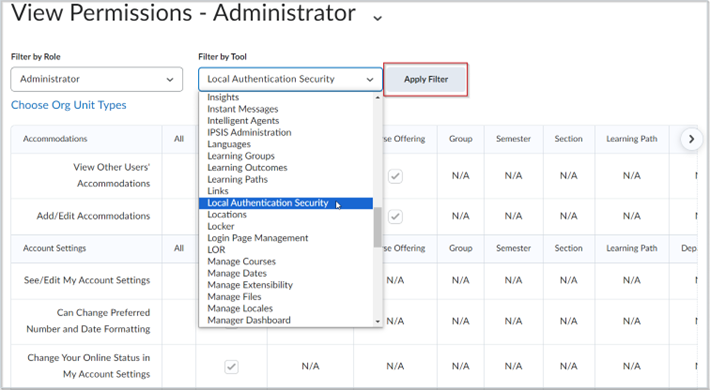
Figure : Sélectionnez l'option Sécurité de l'authentification locale dans la liste déroulante Filtrer par outil, puis cliquez sur Appliquerle filtre.
- Dans la liste des autorisations, sélectionnez une seule ou les deux options suivantes :
- Rendre l'authentification à deux facteurs disponible : donne aux utilisateurs l'option de configurer l'authentification à deux facteurs pour leur connexion à Brightspace. Cette option n'est offerte que si l'autorisation Modifier mon mot de passe a été octroyée à l'utilisateur. Pour en savoir plus, reportez-vous à la rubrique Autorisations relatives aux paramètres du compte.
- Forcer l'authentification à deux facteurs : pour forcer les utilisateurs à utiliser l'authentification à deux facteurs lorsqu'ils se connectent à Brightspace.
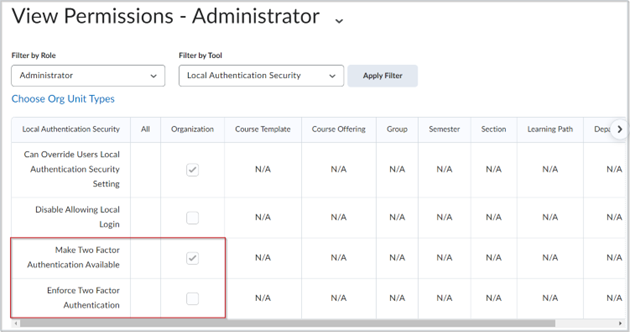
Figure : Cochez les cases pour rendre l'authentification à deux facteurs facultative ou obligatoire pour le rôle.
- Cliquez sur Enregistrer et fermer.
Activer ou désactiver la connexion locale et l'authentification à deux facteurs pour des utilisateurs spécifiques
Vous pouvez personnaliser les paramètres d'utilisateur individuels pour permettre l'ouverture de session locale et l'authentification à deux facteurs au moyen de l'outil Utilisateurs, en ayant remplaçant les autorisations par défaut au niveau de l'organisation. Seuls les utilisateurs disposant de l'autorisation Peut avoir préséance sur les paramètres de sécurité de l'authentification locale des utilisateurs peuvent effectuer ces modifications.
La section Authentification locale de l'outil Utilisateurs indique si un utilisateur a configuré l'authentification à deux facteurs, la fréquence à laquelle il a omis de la configurer lors des ouvertures de session dans Brightspace ainsi que toute dérogation à l'authentification locale ou configuration de rôle.
Marche à suivre pour personnaliser les paramètres d'utilisateur individuels afin de permettre l'ouverture de session locale et l'authentification à deux facteurs :
- Dans le menu Outils d’administration, cliquez sur Utilisateurs.
- Dans l'onglet Utilisateurs, saisissez le nom de l'utilisateur dans le champ Rechercher..., puis cliquez sur l'icône de recherche.
- Sélectionnez le nom de l'utilisateur que vous voulez modifier.
- Dans l'onglet Renseignements sur l'utilisateur, accédez à Authentification locale, puis cochez la case Remplacer les paramètres de rôle par défaut de cet utilisateur.
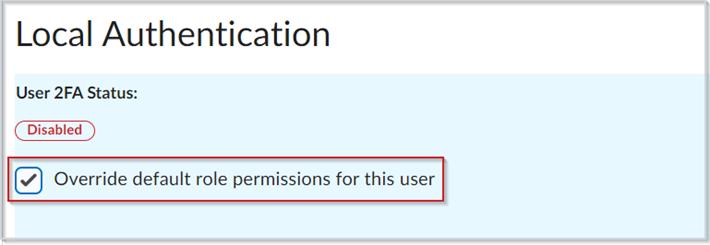
Figure : Activez l'option Remplacer les paramètres de rôle par défaut de cet utilisateur dans la section Authentification locale.
- Pour permettre à un utilisateur de se connecter localement, cochez la case Disponible de l'option Disponibilité de connexion locale à Brightspace.
 | Remarque : Si vous ne cochez pas la case Disponible et que vous cliquez sur Enregistrer, l'utilisateur ne pourra pas ouvrir une session localement. |
- Pour Disponibilité de l'authentification à deux facteurs, sélectionnez l'une des options suivantes :
- Non disponible : les utilisateurs ne pourront pas configurer l'authentification à deux facteurs.
- Facultative : les utilisateurs peuvent configurer l'authentification à deux facteurs dans les Paramètres du compte.
- Obligatoire : les utilisateurs doivent configurer l'authentification à deux facteurs pour se connecter localement à Brightspace.
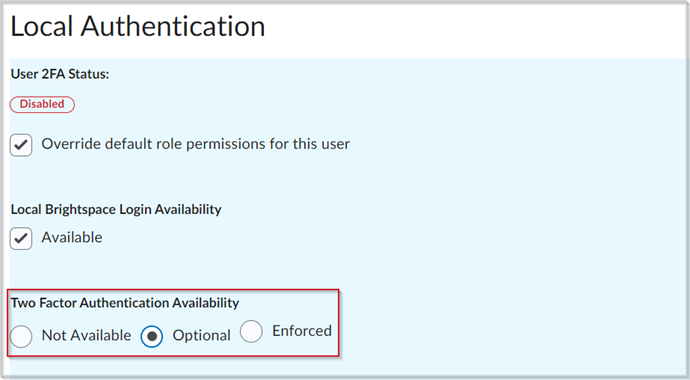
Figure : Sélectionnez le niveau de disponibilité de l'authentification à deux facteurs pour cet utilisateur.
- Cliquez sur Enregistrer.
Désactivation de la connexion locale
Par défaut, les utilisateurs créés dans Brightspace peuvent se connecter localement. Si vous ne voulez pas que certains rôles se connectent localement, vous pouvez sélectionner l'autorisation Désactiver l'autorisation d'ouverture de session locale pour ces rôles. La désactivation de l'ouverture de session locale est destinée aux utilisateurs ayant des rôles qui ne doivent se connecter qu'à l'aide d'une authentification unique (SSO).
Avertissement : Avant de désactiver l'ouverture de session locale d'un rôle, assurez-vous que les utilisateurs disposent d'un autre moyen d'authentification dans Brightspace, comme l'authentification unique; sinon, les utilisateurs ayant ce rôle ne pourront pas ouvrir de session dans Brightspace.
Marche à suivre pour désactiver la connexion locale d'un rôle :
- Dans le menu Outils d'administration, cliquez sur Rôles et autorisations.
- Sélectionnez le rôle pour lequel vous désirez désactiver les autorisations de connexion locale.
- Dans le menu déroulant de Filtrer par outil, sélectionnez l'option Sécurité d'authentification locale, puis cliquez sur Appliquer le filtre.
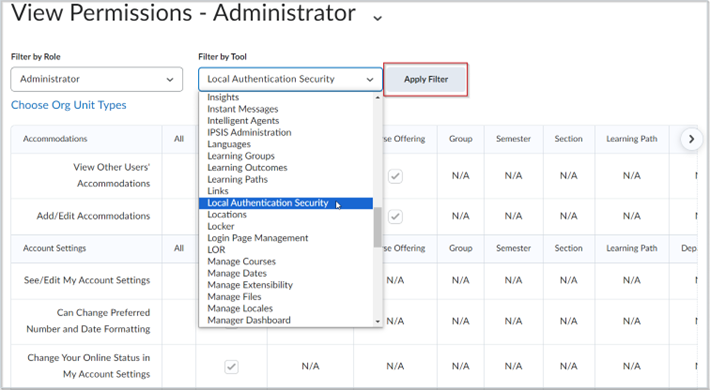
Figure : Sélectionnez l'option Sécurité de l'authentification locale dans la liste déroulante Filtrer par outil, puis cliquez sur Appliquerle filtre.
- Dans la liste des autorisations, activez l'autorisation Désactiver l'autorisation d'ouverture de session locale.
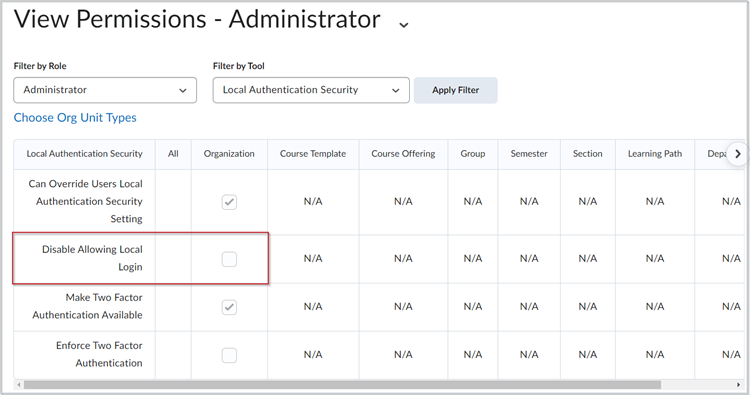
Figure : Cochez la case pour Désactiver l'autorisation d'ouverture de session locale pour le rôle.
- Cliquez sur Enregistrer et fermer.
Vidéo : Configuration de l'authentification à deux facteurs locale